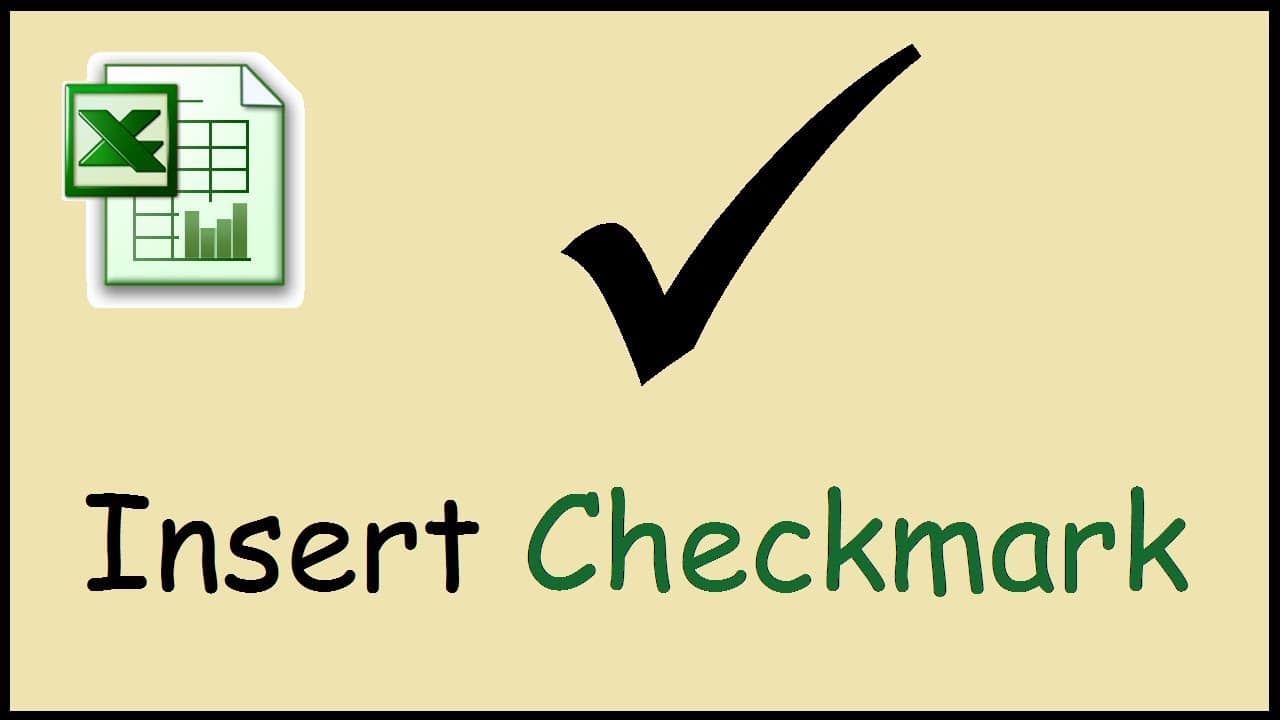225
Jeśli chcesz wyświetlić zaznaczenie dla „Gotowe” w programie Excel, masz różne opcje. Najprostszym sposobem jest wstawienie go za pomocą czcionki
Utwórz zaznaczenie dla „Gotowe” za pomocą czcionki systemowej Excel
Najprostszym sposobem wstawienia zaznaczenia jest użycie czcionki systemowej TrueType „Marlett”. Czcionka ta jest standardowo instalowana w programie Excel.
- Aby wstawić zaznaczenie, wpisz małe „a” w dokumencie i wybierz je.
- Zmień czcionkę w odpowiednim polu na wstążce u góry lub kliknij prawym przyciskiem myszy na komórkę i wybierz „Formatuj komórki” w następnym kroku.
- Aktywuj zakładkę „Czcionka”, a następnie wybierz ustawienie „Marlett” w polu kombi „Czcionka”.
- Po kliknięciu „OK” pojawi się wymagany znacznik. W ten sposób można również sformatować całą kolumnę, zaznaczając ją najpierw w całości. Zaznaczenie pojawi się automatycznie po wprowadzeniu litery „a”.
- Wskazówka: Czcionka „Marlett” zawiera wiele znaków specjalnych, takich jak małe trójkątne strzałki używane przez system Windows w menu Start: Wystarczy wpisać „3”, „4”, „5” lub „6”, a następnie zmienić czcionkę zgodnie z opisem.
- Alternatywnie, przejdź do zakładki „Wstaw” i kliknij „Symbol”. Wybierz czcionkę „Wingdings” lub „Segoe UI Symbol”. Znajdź symbol zaznaczenia i wstaw go
Ticks dla zaawansowanych użytkowników: Użyj narzędzia deweloperskiego
Aby wyświetlić zaznaczenie opcji „Gotowe” w programie Excel, można wstawić pole wyboru w tabeli. Zaznaczenie pola w ten sposób jest korzystne, ponieważ można je ponownie aktywować lub dezaktywować, klikając je.
- Kliknij zakładkę „Plik” w lewym górnym rogu. Wybierz „Opcje”, a następnie „Dostosuj wstążkę”. Zaznacz pole „Narzędzia deweloperskie” i kliknij „OK”.
- Przejdź do zakładki „Narzędzia deweloperskie” i kliknij „Wstaw”. W sekcji „Form controls” wybierz symbol pola wyboru. Umieść pole wyboru w żądanym miejscu w dokumencie.
- Kliknij prawym przyciskiem myszy pole wyboru, aby edytować tekst lub dostosować format.